Google Maps sofort mit Apple CarPlay unter iOS 12 ausprobiert!
公開日:2018.09.23

iPhone iOS 12 Update
Apple hat am 13. September Ortszeit iOS 12 für iPhone und Tablets veröffentlicht. Damit ist Google Maps nun auch über Apple CarPlay nutzbar. Apple CarPlay ermöglicht es, Musik, Nachrichten, Anrufe und Navigations-Apps vom Smartphone direkt auf dem Fahrzeugdisplay zu bedienen.
Die Navigation im aktuellen Panamera ist zwar brauchbar, zeigt aber oft erst nach dem Verfangen im Stau die rote Stauanzeige an (etwas langsam, haha) oder schlägt manchmal merkwürdige Umwege vor.
Dann öffne ich Google Maps auf dem iPhone, stelle es hinter das Lenkrad und folge der Navigation – doch das iPhone fällt bei jedem Halt um und der Blickwinkel ist ungünstig, was ziemlich nervt (-_-). Deshalb freut mich das Update sehr, denn nun kann ich Google Maps direkt über Apple CarPlay nutzen.
Die Vorteile von Google Maps sind:
・Aktuelle Stauinfos in Echtzeit
・Nicht nur Hauptstraßen, sondern auch Abkürzungen und Nebenwege werden angezeigt
・Schnelle Aktualisierung der Verkehrsdaten (z.B. Eröffnung der neuen Shin-Meishin Autobahn zwischen Takatsuki und Kobe)
Google Maps direkt ausprobiert
Mein Mann meinte: „Unser neuer Panamera unterstützt Apple CarPlay, ich probiere Google Maps gleich mal aus.“ Hier ein kurzer Bericht dazu. Zuvor sind folgende Vorbereitungen nötig:
・iPhone auf iOS 12 aktualisieren
・Ladekabel zum Verbinden von Auto und iPhone bereithalten
・Google Maps App auf dem iPhone installieren
Das ist keine große Sache, viele haben das sicher schon erledigt. Übrigens hat Porsche 2015 offiziell bekanntgegeben, nur Apple CarPlay und nicht Google Android Auto zu unterstützen – Google Maps Navigation im Porsche funktioniert also nur für iPhone-Nutzer, so mein Mann.
Also haben wir Panamera und iPhone verbunden – und siehe da, Google Maps war sofort verfügbar! (Natürlich!)
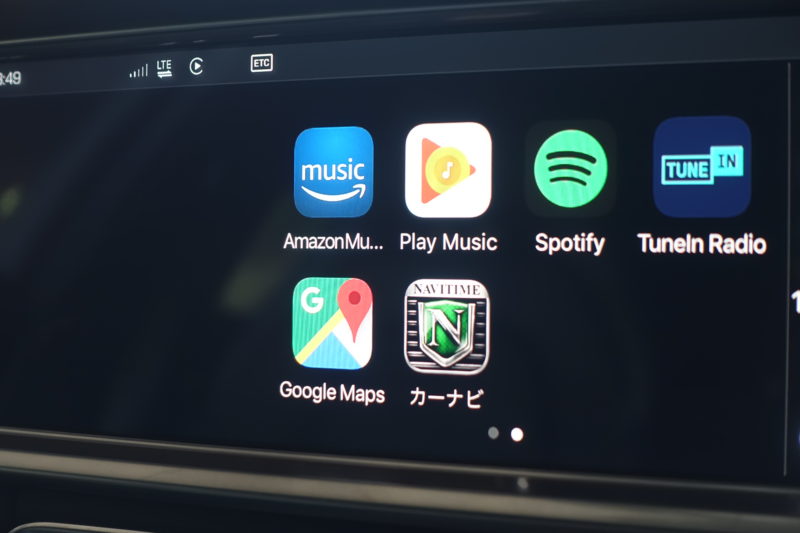
Google Maps wird auf dem Display so angezeigt, fast wie auf dem iPhone.
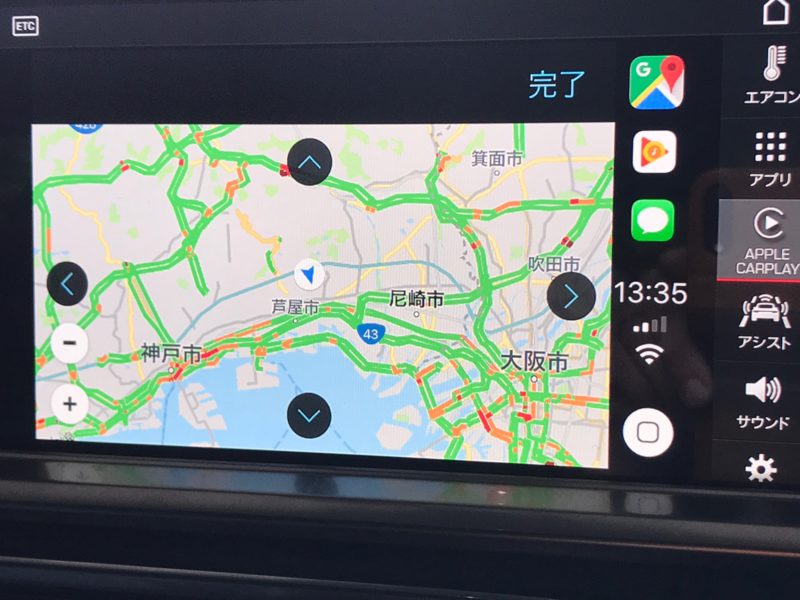
Das Scrollen ist etwas hakelig, daher empfiehlt es sich, die Pfeiltasten einzublenden oder das iPhone zur Steuerung zu nutzen. Die Zielsetzung per Spracheingabe funktioniert, für Texteingaben ist das iPhone praktischer – die Eingaben werden dann auf dem Display übernommen. Ich habe per Sprachbefehl „Tokyo Tower“ ausprobiert, und diese Route wurde angezeigt.
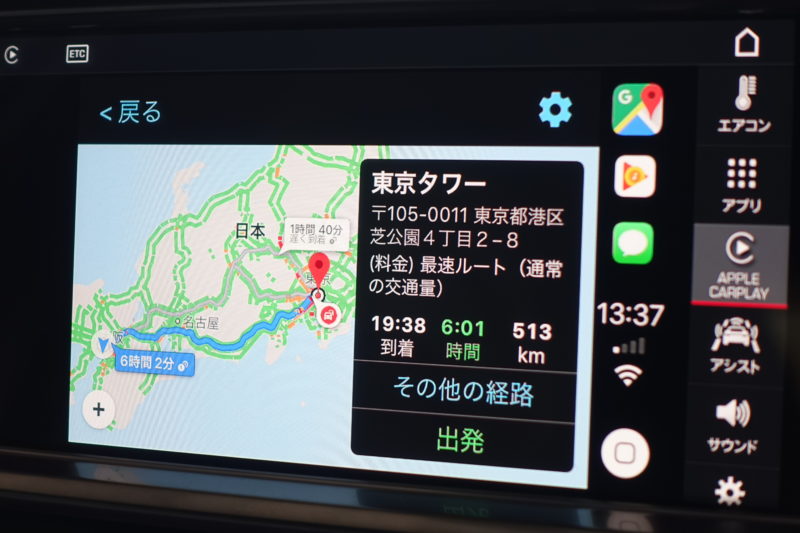
Die Entfernung war kürzer als erwartet (lach). Die Routenansicht auf iPhone und Navi-Display ist ähnlich, wie im Bild unten zu sehen.
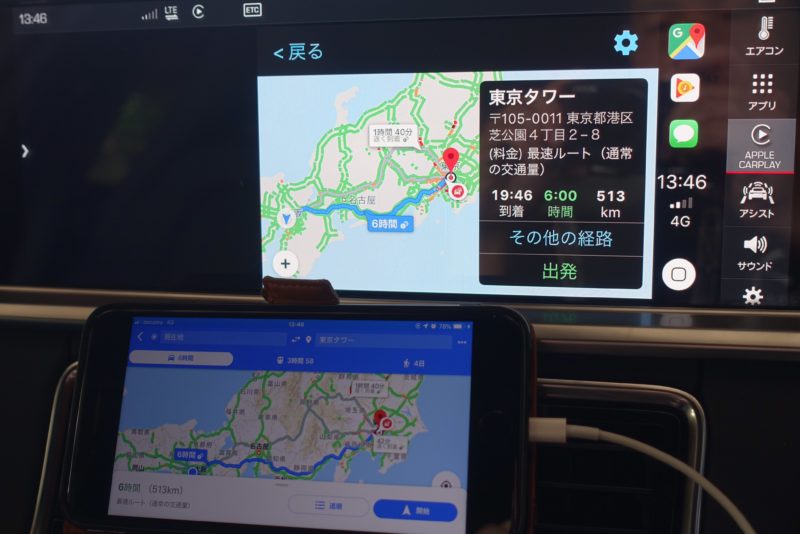
Einstellungen wie „Autobahnen vermeiden“ oder „Mautstraßen meiden“ sind möglich, wie bei herkömmlichen Navis.

Gespeicherte Ziele können ausgewählt werden und Google Maps zeigt stets die aktuell beste Route an.

Auch NAVITIME ist dabei!
Außerdem unterstützt nun auch NAVITIMEs CarNaviTime Apple CarPlay, was ich ebenfalls getestet habe.
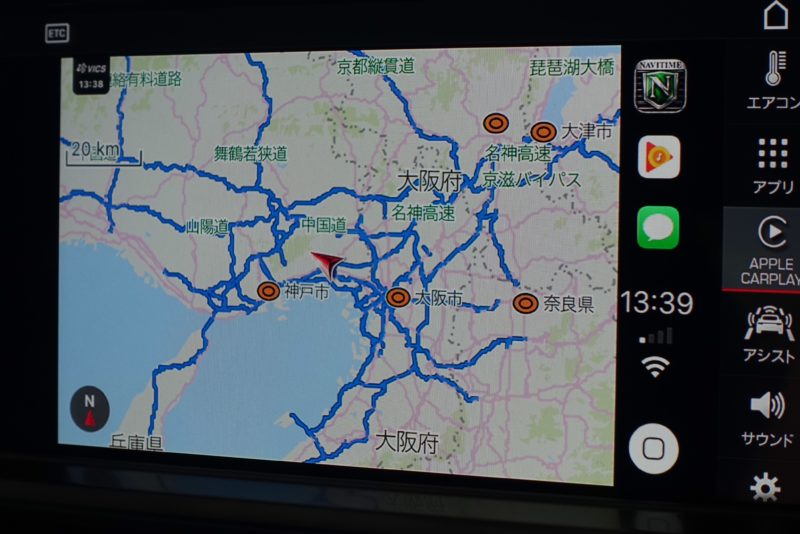
Die Zielsuche funktioniert klassisch mit Optionen wie „Nach Hause“, „Verlauf“ oder „Tankstelle“.
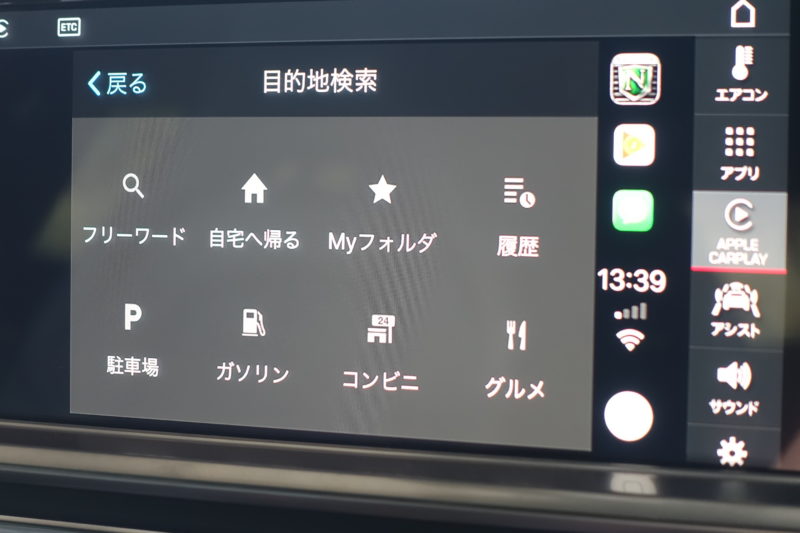
Ich habe eine Freitextsuche ausprobiert, allerdings ist aktuell nur Eingabe in Englisch (Lateinische Buchstaben) möglich.
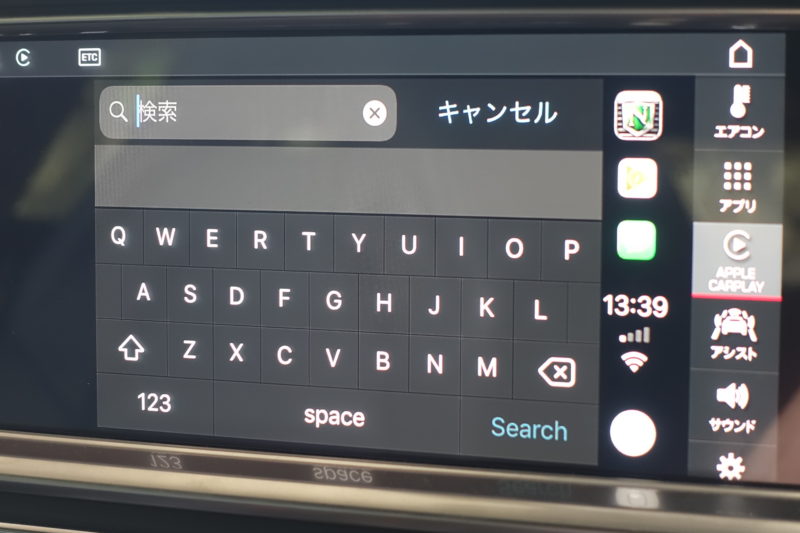
Deshalb ist es sinnvoll, das Ziel per iPhone einzugeben, damit es auf dem Display erscheint. Die Route zum „Tokyo Tower“ wird dann so dargestellt:
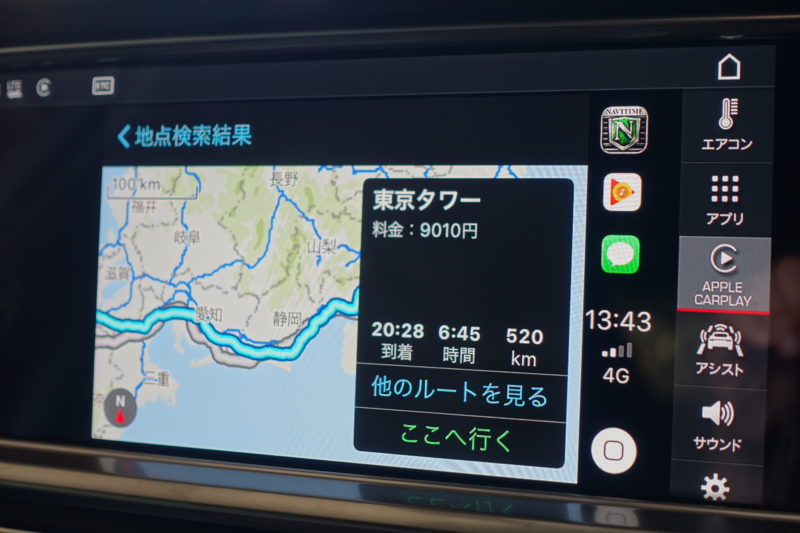
Unbedingt iOS 12 Update durchführen!
In Zukunft werden sicher weitere Navi-Apps Apple CarPlay unterstützen. Es ist praktisch, je nach Situation zwischen ihnen zu wechseln. Zum Beispiel kann Google Maps auf Landstraßen oder in den Bergen manchmal sehr enge oder sogar unpassierbare Wege vorschlagen, inklusive Treppen… (witzig, aber unpraktisch).
Daher ist es sinnvoll, in der Stadt Google Maps zu nutzen und für Bergstraßen auf andere Navi-Apps zurückzugreifen.
Mein Mann sagt dazu:
Dieses Update ist eine Revolution. Die meisten haben noch nicht erkannt, wie bedeutend das ist. Es wird die Navi-Branche komplett verändern. Es wird wirklich großartig werden.
Ich freue mich schon auf stressfreies Navigieren bei zukünftigen Fahrten!
このブログが気に入ったらフォローしてね!


Comment ( 0 )
Trackbacks are closed.
No comments yet.